Hoe voeg je een camerawidget toe op een Samsung Galaxy

Met de One UI 6-update kunnen gebruikers camerawidgets toevoegen aan Samsung Galaxy-telefoons, die ze naar wens kunnen aanpassen.
De services zijn een essentieel onderdeel van Windows, zonder welke het besturingssysteem niet goed zou kunnen functioneren. Het zijn de kleine handlangers die het meeste werk op de achtergrond doen en dingen laten gebeuren. Diensten doen hun werk niet alleen, omdat ze elkaar vaak nodig hebben om hun doelen te bereiken. Wanneer een Windows-service een andere service nodig heeft om deze te laten functioneren, wordt genoemd dat deze een afhankelijkheid heeft. Met andere woorden, sommige services zijn afhankelijk van andere en daarom moet u extra voorzichtig zijn wanneer u de manier waarop een Windows-service start wilt uitschakelen, vertragen of wijzigen. In dit artikel laten we u zien hoe u de afhankelijkheden van Windows-services kunt identificeren en hoe u hun opstarttype kunt wijzigen:
Inhoud
Toegang krijgen tot de Services vanuit Windows
Om details over services te zien, hun afhankelijkheden te identificeren en hun opstarttype te wijzigen, moet u eerst het Services - venster openen. Er is meer dan één manier om dat te doen, en we hebben ze allemaal behandeld in dit artikel: 9 manieren om toegang te krijgen tot Services in Windows (alle versies) .
Als u haast heeft en het venster Services moet openen , kunt u dit openen met behulp van de zoekfunctie. Typ het woord services in het zoekveld van Cortana op de taakbalk in Windows 10, op het startscherm van Windows 8.1, of in het zoekveld in het menu Start, in Windows 7. Klik of tik vervolgens op de Services of "Bekijk lokale services " zoekresultaat en het venster Services zou moeten openen.
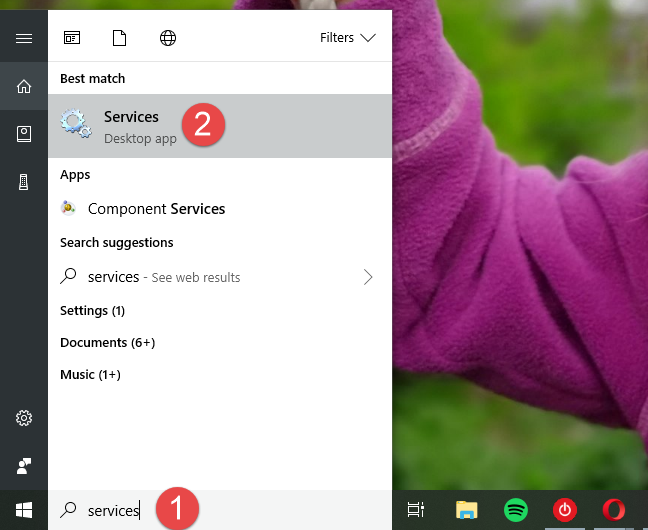
Windows, Diensten
De afhankelijkheden van een Windows-service bekijken
In veel gevallen vereisen Windows-services dat andere systeemcomponenten worden uitgevoerd voordat ze kunnen werken. Deze componenten staan bekend als afhankelijkheden en als ze niet zelf kunnen starten, kunnen de services waarvoor ze nodig zijn ook niet starten.
Als een service niet kan worden gestart, kunt u de afhankelijkheden ervan onderzoeken en ervoor zorgen dat ze allemaal actief zijn. Als u een service wilt uitschakelen, is het ook essentieel om te controleren of andere systeemcomponenten of services er niet van afhankelijk zijn.
Om de lijst met afhankelijkheden van een service te zien, moet u eerst het venster Eigenschappen openen. U kunt dit doen door te dubbelklikken (of dubbeltikken) op de naam in het Services -venster, of door er met de rechtermuisknop op te klikken (tikken en vasthouden) en vervolgens Eigenschappen te kiezen .
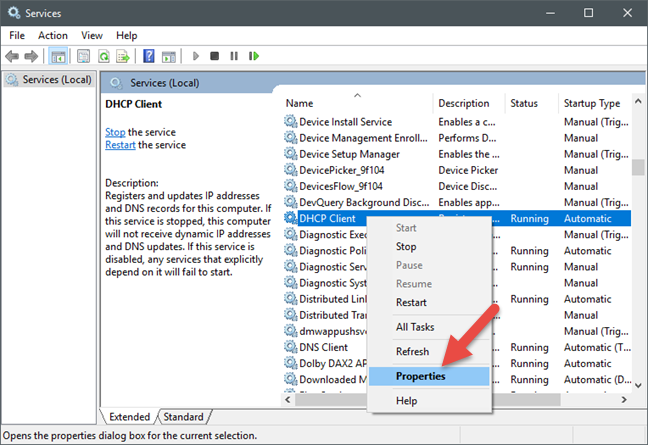
Windows, Diensten
U kunt dan de afhankelijkheden van die service zien op het tabblad Afhankelijkheden in het venster Eigenschappen .
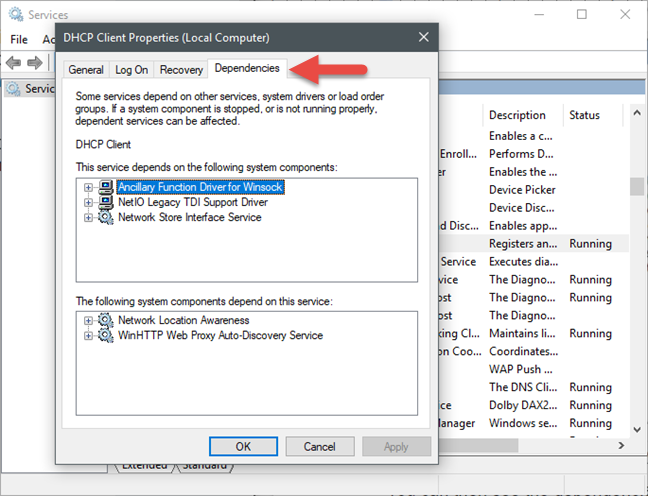
Windows, Diensten
Het tabblad Afhankelijkheden is opgesplitst in twee secties:
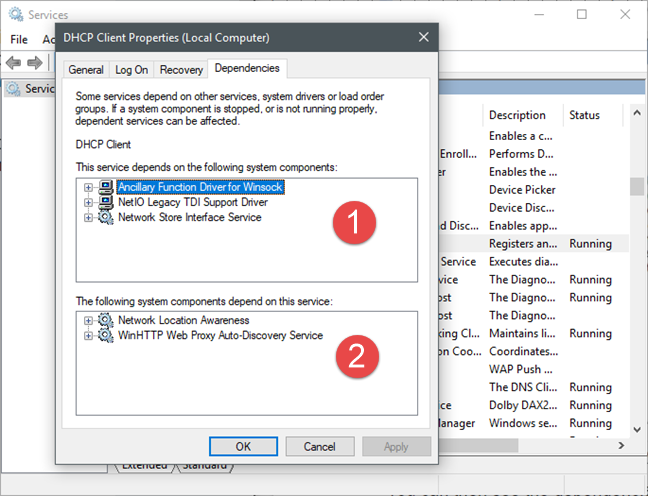
Windows, Diensten
Om het bovenstaande in één zin uit te leggen, is het algemene idee: afhankelijkheden werken -> de geselecteerde service werkt -> services afhankelijk van de geselecteerde service werken ook .
Hoe u een service uitschakelt en wat er gebeurt als u dat doet?
Als u redenen hebt om een service uit te schakelen, wat betekent dat deze nooit wordt uitgevoerd, kunt u dit doen vanaf het tabblad Algemeen van het venster Eigenschappen . Klik of tik op de lijst "Opstarttype" en selecteer Uitgeschakeld .
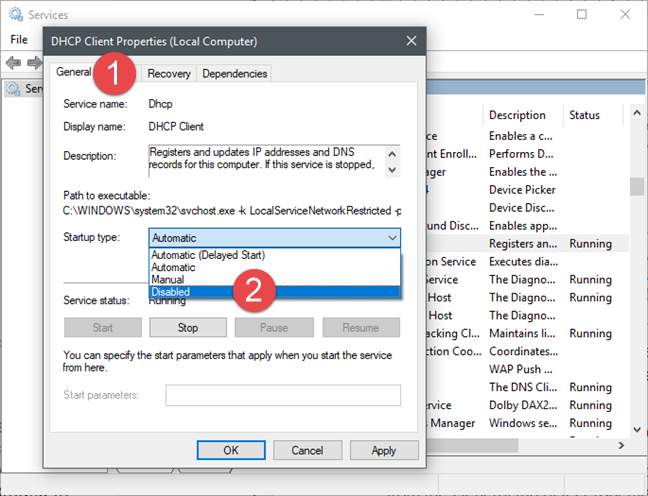
Windows, Diensten
Hoewel we gebruikers niet aanraden om services uit te schakelen, zijn er verschillende situaties waarin u wilt voorkomen dat sommige ervan worden uitgevoerd. Sommigen zeggen dat je, door onnodige of ongewenste services uit te schakelen, je computer kunt aanpassen zodat deze sneller opstart of sneller werkt, omdat er geen bronnen voor worden gebruikt. Hoewel dit enigszins waar is, zijn de verbeteringen meestal niet merkbaar. Als u echter dergelijke aanpassingen wilt maken, is het het beste om services niet uit te schakelen, maar alleen hun "Opstarttype" in te stellen op Handmatig . U kunt zien wat dit betekent in het volgende gedeelte van deze zelfstudie.
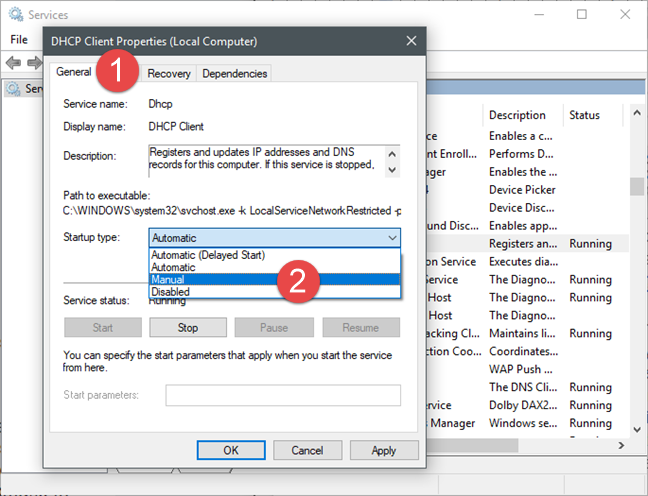
Windows, Diensten
Als u het "Opstarttype" instelt op Uitgeschakeld , betekent dit dat de geselecteerde service nooit kan worden gestart. Als je het ooit nodig hebt om te draaien, moet je het handmatig starten of het opstarttype opnieuw wijzigen in Automatisch .
Een Windows-service instellen om handmatig te starten en wat er gebeurt als u dat doet?
Om een service handmatig te laten starten, opent u het venster Eigenschappen , schakelt u over naar het tabblad Algemeen en selecteert u vervolgens de optie Handmatig in de lijst "Opstarttype" .
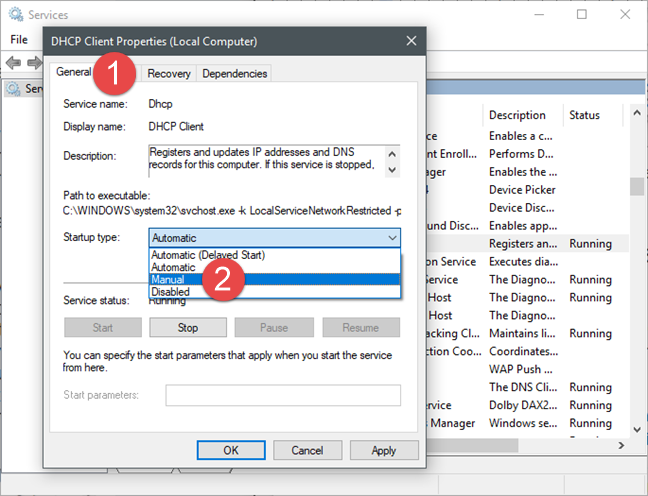
Windows, Diensten
Als u een service instelt om alleen handmatig te starten, wordt de opgegeven service niet gestart wanneer Windows wordt gestart, maar als de service wordt aangevraagd door andere systeemcomponenten of services, kan Windows deze uitvoeren. In dit geval heeft de service geen systeembronnen nodig wanneer Windows opstart of wanneer deze regelmatig wordt uitgevoerd, omdat deze alleen wordt uitgevoerd wanneer dit nodig is. Op deze manier zou u veilig moeten zijn voor de problemen die u mogelijk tegenkomt wanneer u een service volledig uitschakelt.
Een Windows-service uitstellen?
Een andere instelling die u moet overwegen voor minder kritieke services is Automatisch (vertraagde start) . Deze instelling zorgt ervoor dat een service automatisch wordt gestart, maar pas nadat Windows klaar is met het laden van de meer essentiële services, die zijn ingesteld op Automatisch .
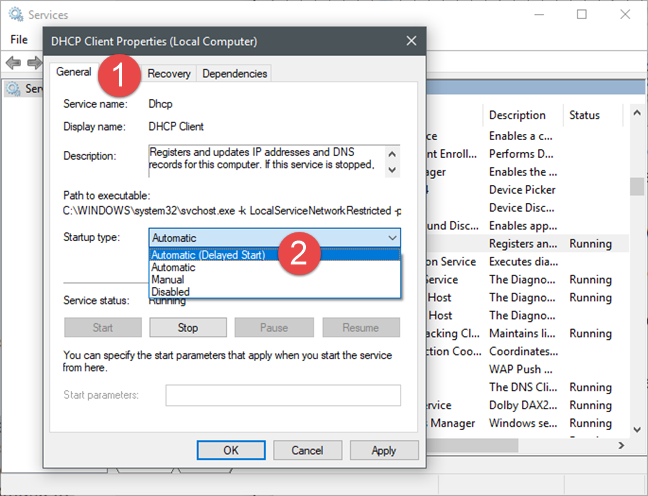
Windows, Diensten
Dit is een uitstekende instelling om te gebruiken voor services die u niet meteen hoeft uit te voeren, en u wilt ook dat de opstarttijden sneller zijn.
Controleert u de afhankelijkheden van services voordat u hun opstarttype wijzigt?
Helaas kijken niet veel mensen naar de afhankelijkheden tussen Windows-services wanneer ze ervoor kiezen om services uit te schakelen op basis van de aanbevelingen van een website of een vriend. We raden u aan een beetje te onderzoeken en te begrijpen hoe een service wordt gebruikt voordat u beslissingen neemt. Om u te helpen, hebben we ook een artikel gepubliceerd met nuttige en VEILIGE aanbevelingen over services die kunnen worden uitgeschakeld en wanneer. Je kunt het hier vinden .
Als u vragen of tips heeft om te delen, aarzel dan niet om de opmerkingen hieronder te gebruiken om met ons te praten.
Met de One UI 6-update kunnen gebruikers camerawidgets toevoegen aan Samsung Galaxy-telefoons, die ze naar wens kunnen aanpassen.
In het volgende artikel leggen we de basisbewerkingen uit voor het herstellen van verwijderde gegevens in Windows 7 met behulp van de ondersteuningstool Recuva Portable. Met Recuva Portable kunt u deze op een handige USB-stick opslaan en gebruiken wanneer u maar wilt. Compact, eenvoudig en gebruiksvriendelijk gereedschap met de volgende kenmerken:
Ontdek hoe je verwijderde bestanden uit de Prullenbak kunt herstellen in Windows 10 met behulp van verschillende handige methoden.
Ontdek hoe je het volume in Windows 10 en Windows 11 kunt regelen, inclusief sneltoetsen en de Volume Mixer.
Een nieuwe map maken in Windows met behulp van het rechtsklikmenu, Verkenner, het toetsenbord of de opdrachtregel.
Leer hoe u uw ontbrekende Samsung Galaxy-apparaten kunt lokaliseren met SmartThings Find. Vind eenvoudig uw smartphone, tablet of smartwatch terug.
Ontdek waar de Prullenbak zich bevindt in Windows 10 en 11 en leer alle manieren om deze te openen, inclusief toegang tot de verborgen map $Recycle.Bin.
Ontdek hoe u de overlay van Radeon Software (ALT+R) kunt uitschakelen wanneer u games speelt in Windows of apps in volledig scherm uitvoert.
Leer hoe je nieuwe lokale gebruikersaccounts en Microsoft-accounts kunt toevoegen in Windows 11. Uitgebreide handleiding met snelkoppelingen en opdrachten.
Ontdek hoe je Microsoft Edge kunt openen in Windows 10 met verschillende methoden. Leer handige tips om snel toegang te krijgen tot Edge.
Leer hoe u WordPad in elke versie van Windows kunt gebruiken om eenvoudige tekstdocumenten te maken, op te maken, te bewerken en af te drukken. Hoe het lint in WordPad te gebruiken.
Ontdek hoe je WordPad kunt openen in Windows 10 en Windows 7 met handige tips en stappen. Hier zijn alle methoden om WordPad te openen.
Leer hoe je de Event Viewer kunt openen in Windows 10 en Windows 11 met verschillende methoden zoals CMD, eventvwr.msc, Windows Terminal en meer.
Hier zijn verschillende manieren hoe je het Action Center kunt openen in Windows 10, inclusief gebruik van de muis, toetsenbord, aanraakbewegingen of Cortana.
Leer hoe u bureaubladpictogrammen kunt verbergen en hoe u pictogrammen van het bureaublad kunt verwijderen, zowel in Windows 10 als in Windows 11.
Als u Galaxy AI op uw Samsung-telefoon niet meer nodig hebt, kunt u het met een heel eenvoudige handeling uitschakelen. Hier vindt u instructies voor het uitschakelen van Galaxy AI op Samsung-telefoons.
Als je geen AI-personages op Instagram wilt gebruiken, kun je deze ook snel verwijderen. Hier is een handleiding voor het verwijderen van AI-personages op Instagram.
Het deltasymbool in Excel, ook wel het driehoeksymbool in Excel genoemd, wordt veel gebruikt in statistische gegevenstabellen en geeft oplopende of aflopende getallen weer, of andere gegevens, afhankelijk van de wensen van de gebruiker.
Naast het delen van een Google Sheets-bestand met alle weergegeven sheets, kunnen gebruikers er ook voor kiezen om een Google Sheets-gegevensgebied te delen of een sheet op Google Sheets te delen.
Gebruikers kunnen ChatGPT-geheugen ook op elk gewenst moment uitschakelen, zowel op de mobiele versie als op de computerversie. Hier vindt u instructies voor het uitschakelen van ChatGPT-opslag.
Standaard controleert Windows Update automatisch op updates. U kunt ook zien wanneer de laatste update is uitgevoerd. Hier vindt u instructies om te zien wanneer Windows voor het laatst is bijgewerkt.
In principe is de handeling om de eSIM van de iPhone te verwijderen, ook voor ons eenvoudig te volgen. Hier vindt u instructies voor het verwijderen van een eSIM op een iPhone.
Naast het opslaan van Live Photos als video's op de iPhone, kunnen gebruikers Live Photos ook heel eenvoudig naar Boomerang converteren op de iPhone.
Veel apps schakelen SharePlay automatisch in wanneer u FaceTime gebruikt. Hierdoor kunt u per ongeluk op de verkeerde knop drukken en uw videogesprek verpesten.
Wanneer u Klik om te doen inschakelt, werkt de functie en begrijpt de tekst of afbeelding waarop u klikt. Vervolgens worden op basis daarvan relevante contextuele acties uitgevoerd.
Als u de achtergrondverlichting van het toetsenbord inschakelt, licht het toetsenbord op. Dit is handig als u in omstandigheden met weinig licht werkt, of om uw gamehoek er cooler uit te laten zien. Hieronder vindt u 4 manieren om de verlichting van uw laptoptoetsenbord in te schakelen.
Er zijn veel manieren om de Veilige modus in Windows 10 te openen, voor het geval dat het u niet lukt om Windows te openen. Raadpleeg het onderstaande artikel van WebTech360 voor informatie over het openen van de Veilige modus van Windows 10 bij het opstarten van uw computer.
Grok AI heeft zijn AI-fotogenerator uitgebreid om persoonlijke foto's om te zetten in nieuwe stijlen, zoals het maken van foto's in Studio Ghibli-stijl met bekende animatiefilms.
Google One AI Premium biedt een gratis proefperiode van 1 maand aan waarmee gebruikers zich kunnen aanmelden en veel verbeterde functies, zoals de Gemini Advanced-assistent, kunnen uitproberen.
Vanaf iOS 18.4 biedt Apple gebruikers de mogelijkheid om te bepalen of recente zoekopdrachten in Safari worden weergegeven.




























